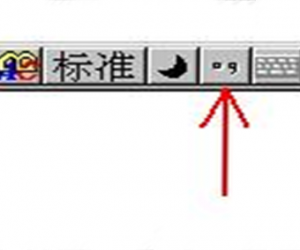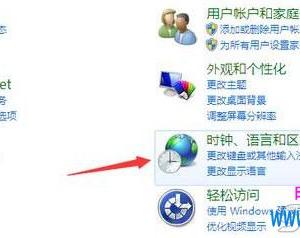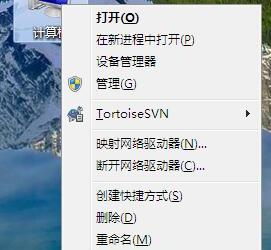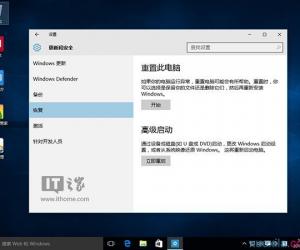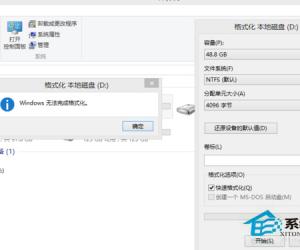有关电脑微信多开的方法整理,欢迎收藏
发布时间:2020-03-16 16:29:18作者:知识屋
为了方便及时回复信息,很多人习惯在电脑中登录微信,当然了,如果你有几个微信账号,这就需要进行微信多开。今天小编就给大家介绍几个实现微信多开的方法,相互之间不会影响,有需要的小伙伴可以学习参考。
电脑端如何实现微信多开?
方法一
1、在桌面上使用鼠标右击微信,弹出菜单,选择【属性】,打开面板,如图,点击【快捷方式】,复制【目标】中的文件路径,
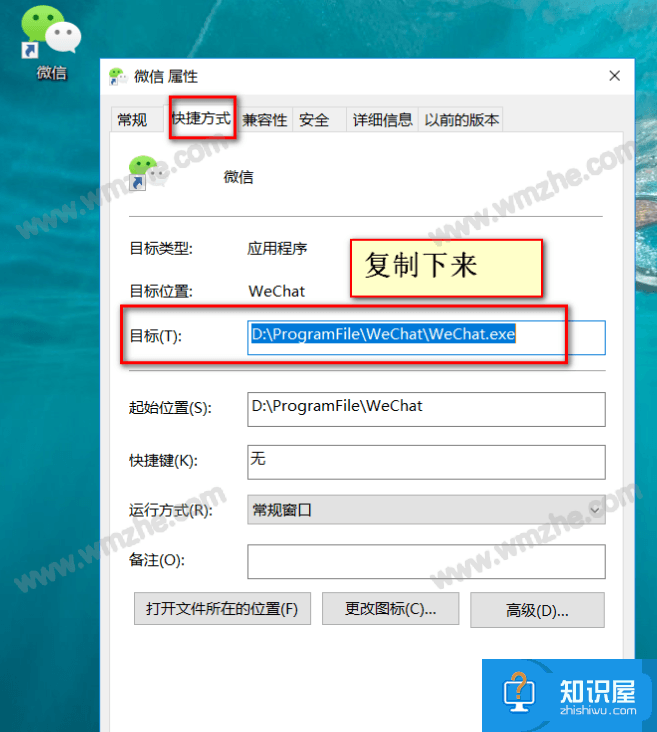
2、然后在桌面新建一个记事本,将之前复制的路径信息粘贴到其中,

3、如果路径带有引号,将引号去掉,接着在路径前面输入【start+空格】,选中这一行,进行复制粘贴,需要登录几个微信,则复制几行,
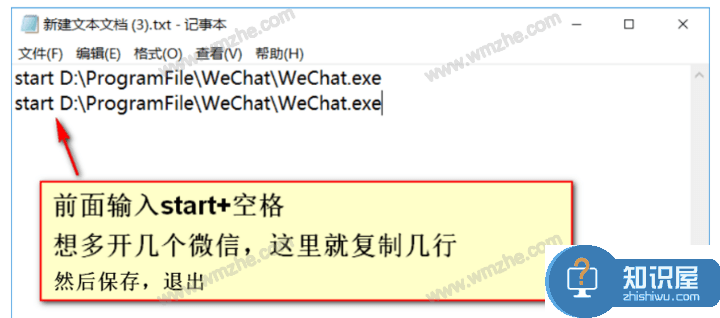
4、注意,如果微信路径中带有空格,如下图,必须使用英文引号把那一个文件夹名字包起来,
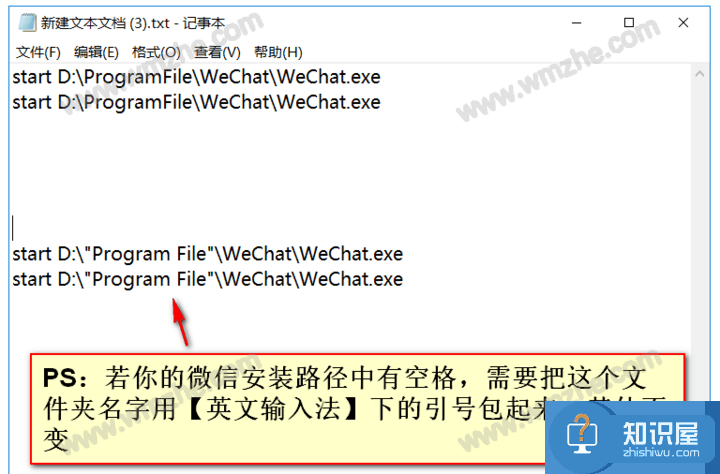
5、保存记事本,对其进行重命名,一定要把文件的拓展名改成bat,

6、双击bat文件,即可弹出两个微信登录窗口(两个窗口是重叠的,用鼠标选中拖开就能看到两个)。
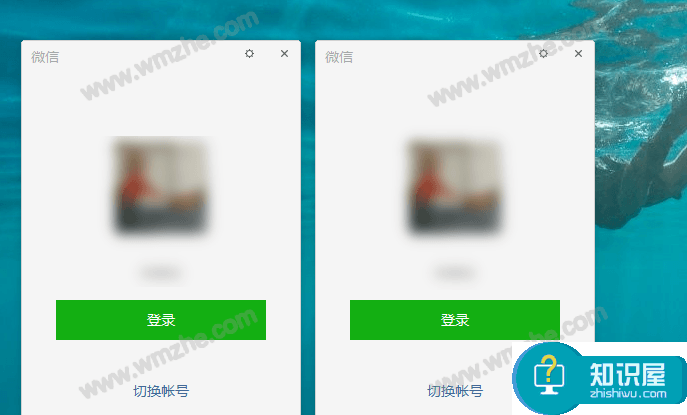
方法二
1、使用同样的方法来复制微信文件的保存路径,然后点按快捷键【Windows+R】,弹出运行对话框,输入cmd,回车,
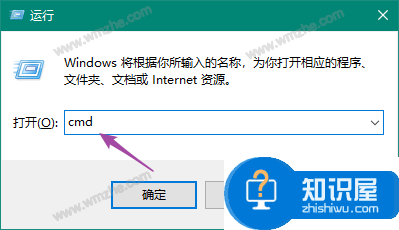
2、如图,复制微信地址信息,在命令提示符窗口中输入【cd+空格+安装目录】,回车,
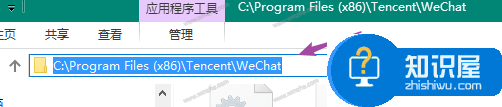
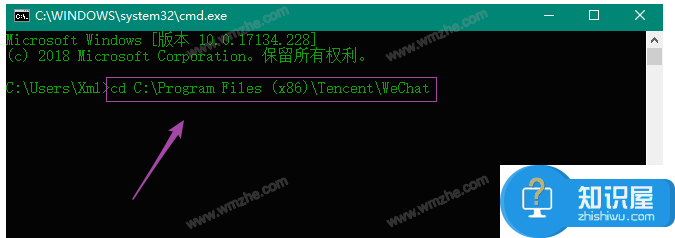
3、接着输入【start+微信文件名】 ,注意空格,如图所示;你需要几个微信,就复制几个【&WeChat.exe】,
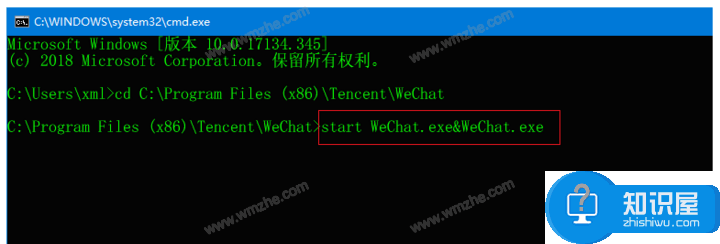
4、输入完成,按Enter键,即会弹出多个微信登录窗口,然后使用手机微信扫码进行登录。
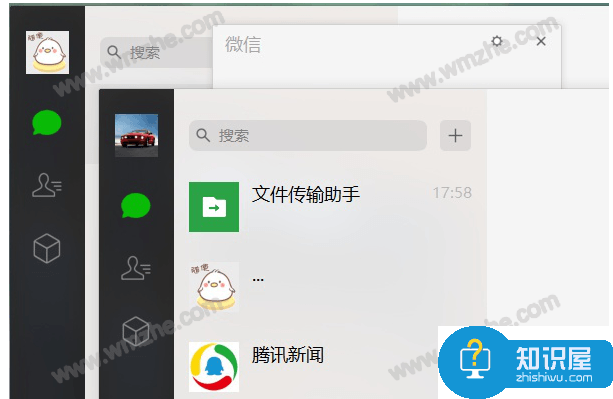
想了解更多精彩教程资讯,请关注zhishiwu.com。
知识阅读
软件推荐
更多 >-
1
 一寸照片的尺寸是多少像素?一寸照片规格排版教程
一寸照片的尺寸是多少像素?一寸照片规格排版教程2016-05-30
-
2
新浪秒拍视频怎么下载?秒拍视频下载的方法教程
-
3
监控怎么安装?网络监控摄像头安装图文教程
-
4
电脑待机时间怎么设置 电脑没多久就进入待机状态
-
5
农行网银K宝密码忘了怎么办?农行网银K宝密码忘了的解决方法
-
6
手机淘宝怎么修改评价 手机淘宝修改评价方法
-
7
支付宝钱包、微信和手机QQ红包怎么用?为手机充话费、淘宝购物、买电影票
-
8
不认识的字怎么查,教你怎样查不认识的字
-
9
如何用QQ音乐下载歌到内存卡里面
-
10
2015年度哪款浏览器好用? 2015年上半年浏览器评测排行榜!